Administrere evalueringer
Når du har opprettet én eller flere evalueringer i et prosjekt, kan du utføre følgende handlinger:
- Kopier: Opprett en kopi av evalueringen i det samme prosjektet eller et annet prosjekt i samme miljø.
- Flytt: Flytt en evaluering til et annet prosjekt i samme miljø.
- Gi nytt navn: Gi evalueringen et nytt navn.
- Slett: Slett evalueringen som ikke er nødvendig lenger.
- Del: Del evalueringen med andre personer for å samarbeide på den.
Kopiere en evaluering
Du kan opprette en kopi av evalueringen i det samme prosjektet eller et annet prosjekt i samme miljø. Dynamics 365 Customer Voice gir den nye evalueringen samme navn som den eksisterende evalueringen og føyer til Copy på slutten av navnet. Du kan gi evalueringen et nytt navn hvis du vil.
Hva kopieres til den nye evalueringen?
Evalueringen, sammen med tilpassingene, kopieres som en ny evaluering.
Hva blir ikke kopiert til den nye evalueringen?
- Tilfredshetsmålesystemer og måledataene
- Power Automate-flyter
- E-postmaler
- Svardata fra evaluering
Slik kopierer du en evaluering:
Åpne prosjektet som inneholder evalueringen du vil kopiere.
Hold musepekeren over evalueringen, velg ellipseknappen
 , og velg deretter Kopier.
, og velg deretter Kopier.Skjermen Kopier til vises.
Gjør ett av følgende:
Hvis du vil kopiere evalueringen i samme prosjekt du arbeider i for øyeblikket, velger du prosjektet som vises i delen Gjeldende prosjekt.
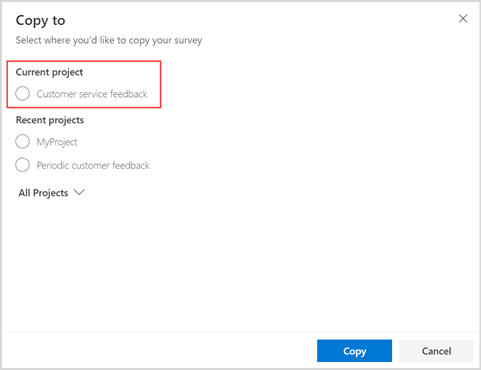
Hvis du vil kopiere evalueringen til et annet prosjekt, velger du et prosjekt som vises i delen Nylige prosjekter, eller utvider Alle prosjekter og velger et prosjekt.
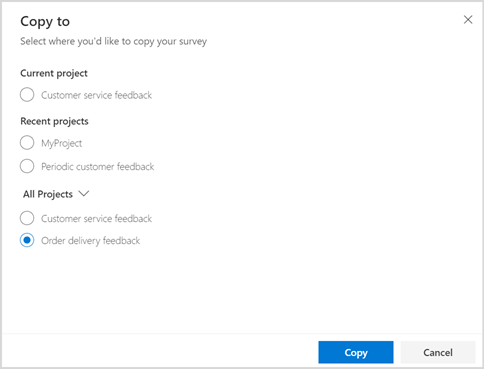
Velg Kopier. Det vises en varsling i øvre høyre hjørne når prosjektet er kopiert.
Flytte en evaluering
Du kan flytte en evaluering til et annet prosjekt i samme miljø. Dette hjelper deg å gruppere lignende evalueringer i ett prosjekt.
Merk
- Du kan bare flytte en evaluering fra ett prosjekt til et annet hvis både kilde- og målprosjektene har de samme eierne.
- Hvis et prosjekt bare har én evaluering, og du flytter evalueringen til et annet prosjekt, slettes kildeprosjektet etter at evalueringen er flyttet.
Hva flyttes med evalueringen?
Evalueringstilpassinger, e-postmaler, svardata og tilknyttede Power Automate-flyter flyttes sammen med evalueringen.
Hva flyttes ikke med evalueringen?
Tilfredshetsmålesystemer flyttes ikke til målprosjektet. Tilfredshetsmålesystemer i kildeprosjektet som evalueringen ble flyttet fra, må slettes eller oppdateres manuelt for at du skal kunne velge et spørsmål å tilordne.
Slik flytter du en evaluering:
Åpne prosjektet du vil flytte evalueringen fra.
Hold musepekeren over evalueringen, velg
 , og velg deretter Flytt.
, og velg deretter Flytt.Velg et prosjekt som vises i delen Nylige prosjekter på Flytt-skjermen, eller utvid Alle prosjekter, og velg et prosjekt.
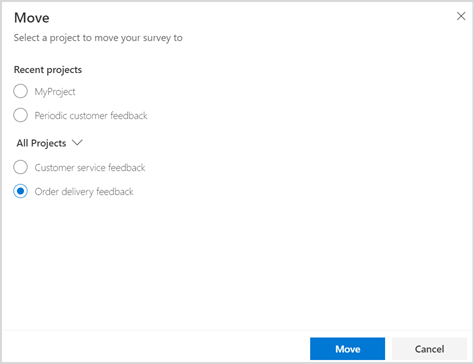
Merk
Hvis du ikke eier et annet prosjekt, vises ikke prosjektlisten, og Flytt-knappen er deaktivert.
Velg Flytt. Det vises en varsling i øvre høyre hjørne når evalueringen er flyttet.
Gi en evaluering nytt navn
Åpne prosjektet som inneholder evalueringen du vil gi nytt navn.
Hold musepekeren over evalueringen, velg
 , og velg deretter Gi nytt navn.
, og velg deretter Gi nytt navn.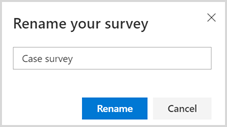
I dialogboksen Gi nytt navn til evalueringen angir du et nytt navn og velger deretter Gi nytt navn.
Slette en evaluering
Du kan slette en evaluering som du ikke trenger lenger. Når du sletter en evaluering, fjernes de tilknyttede tilfredshetsmålesystemene, e-postmalene, svardataene for evalueringen og tilfredshetsmåledataene. Power Automate-flytene som er knyttet til evalueringene, deaktiveres. Evalueringen slettes permanent og kan ikke gjenopprettes.
Hvis et prosjekt bare har én evaluering, slettes også prosjektet når du sletter evalueringen. Hvis et prosjekt har flere evalueringer, blir bare evalueringen slettet.
Hvis et tilfredshetsmålesystem er tilordnet til spørsmålene i evalueringen som blir slettet, slettes også tilfredshetsmålesystemet. Hvis et tilfredshetsmålesystem er tilordnet til spørsmålene i flere evalueringer, blir ikke dataene i evalueringen som slettes, tatt med i ytterligere beregning.
Slik sletter du en evaluering:
Åpne prosjektet som inneholder evalueringen du vil slette.
Hold musepekeren over evalueringen som skal slettes, velg
 , og velg deretter Slett.
, og velg deretter Slett.Velg Slett i bekreftelsesdialogboksen.
Dele en evaluering
Du kan dele evalueringen med flere personer i organisasjonen, slik at de kan samarbeide om strukturen og oppsettet til evalueringen. Når du deler evalueringen, deles hele prosjektet, så opplevelsen og virkemåten er den samme som ved deling av et prosjekt.
Hvis du vil dele en evaluering, åpner du evalueringen og velger Del på verktøylinjen øverst på siden. Fortsett ved å legge til medeiere, slik som når du deler et prosjekt. Mer informasjon: Dele et prosjekt
Se også
Opprette et prosjekt
Opprette en evaluering
Behandle prosjekter